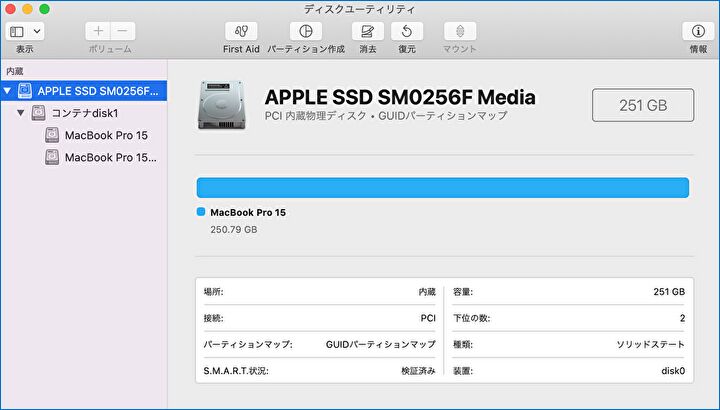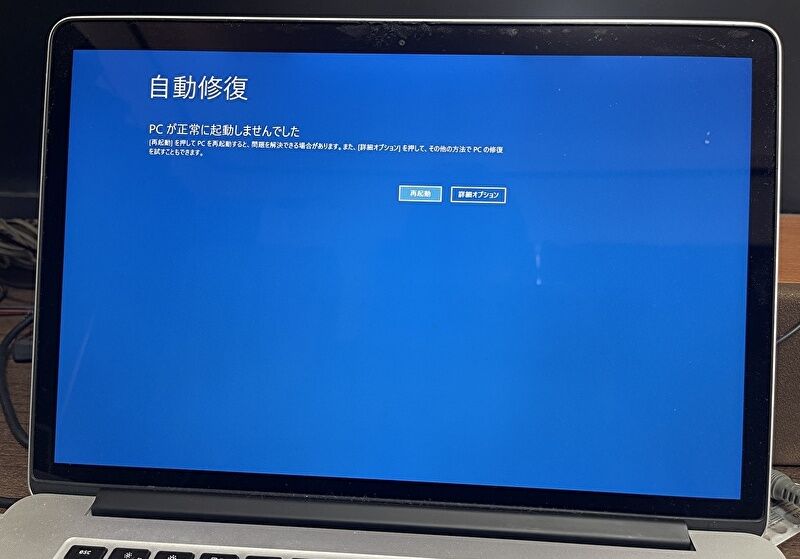インテル Macにて macOSとWindowsのデュアルブートで活用できる「Boot Camp」。私はこれまで5台のMacでBoot Campによる Windows 10を導入、あるいは導入を試みましたが、エラーやCPUが高温になり実用的ではない事例が生じています。そこで今回は、私の「Boot Campのエラー事例」と、「Boot Campのパーティション・Windows領域を削除し、macOS領域に統合する手順」について記載します。
参考、Boot Camp 私のエラー事例
これまで、5台のMacでBoot CampによるWindowsを導入、あるいは導入を試みましたが、参考までに Boot Campの私のエラー事例をを掲載します。
Windows 10から11に更新、10へ戻すと起動エラー

詳細は以下の記事に記載していますが、「MacBook Pro 15 Retina Late 2013」のBoot Camp / Windows 10を11に更新したところ、Chromeがフリーズするために Windows 10に復元を試みました。ところが、Windows 10の起動エラーとなり復旧できず(事例としては、トップ下の画像にある「自動修復」から修復できず)。
このため、今回 Boot CampのWindows領域を削除し、あらためて Boot Camp / Windows 10を再インストールしました。

Windows 10のインストールプロセスでフリーズ
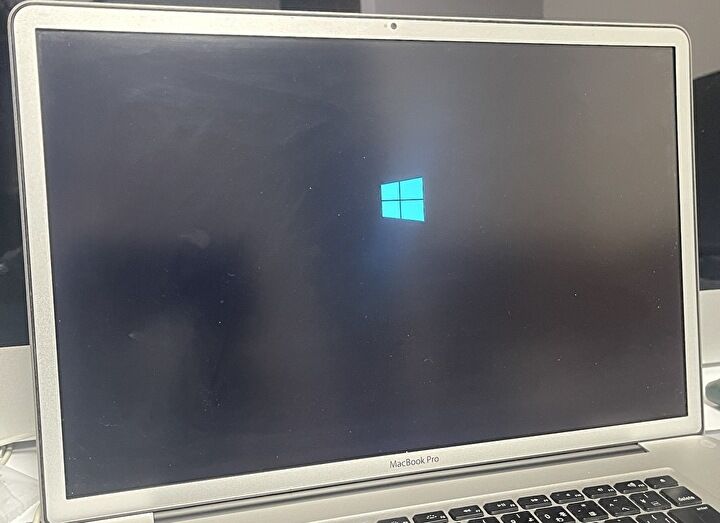
通常のBoot Campの手法では Windows 10を導入できない 古いMacにおいて、以下のプロセスで Widnows 10を導入、あるは導入を試しています。
- 「ディスクユーティリティ」にて、Windows用のパーティションを設定
- Macにて、ダウンロード・作成した Windows 10 インストールメディアを起動し、上記のWindows用のパーティションにインストール
- Boot CampのWindows サポートソフトウェアをダウンロードし実行。音声などの環境設定を実施。
上記の手順にて、iMac 27インチ Mid 2010ではBoot Camp / Windows 10を導入できました。導入できましたが不安定です。一方、MacBook Pro 17インチ Mid 2010では、途中までは正常にインストールプロセスが進捗するものの、自動再起動となったところで、上の写真のWindows マークのところでフリーズ。すでに10回以上試していますが、Windows マークが非表示・ブラックアウトすることもあり、おそらくGPU関連でのエラーかと思います。
上記エラーの検証のため、何度もBoot CampのWindows領域を削除を繰り返しています。
CPUが高温となり、実用的ではない
こちらはBoot Campのエラーではなく、Boot Campが実用的ではない事例です。以下の記事に掲載していますが、MacBook Air 11 Mid 2011では CPU温度が100℃を超えるケースもあり、実用に耐えるものではありません。

また、MacBookの2010 / 2011モデルあたりは、GPUの半田クラックの端末も多いのですが、以前、MacBook Air 11 Mid 2011の起動エラー(画面の縞模様)で対応していた際(最終的には自分でマザーボードを交換)、修理を見積もってもらった修理業者によると「Boot Campによる高温も半田クラックの一因」とありました。

Boot CampのWindows領域を削除する手順
上記のエラーに対応するため、10回以上はBoot CampのWindows領域を削除していますが、以下のBoot Campに組み込まれている手順により、確実に対応できており、macOS側への影響もありません。
▼macOSとWindowsの領域を均等にしている場合など、削除する領域を間違えないよう、事前にディスクユーティリティにて Boot Campの領域を確認しましょう。

▼「Launchpad」を開き、「Boot Camp アシスタント」を選択します。

▼「Boot Camp アシスタント」の初期画面ですが、右下の「続ける」を押下します。
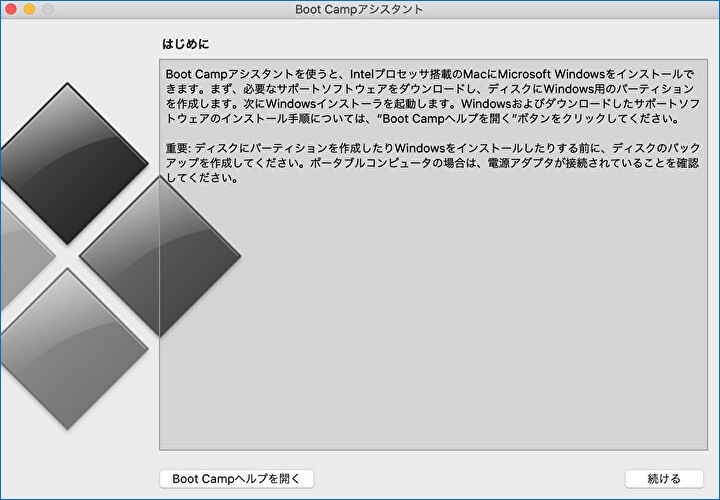
▼Windows 10のBoot Campに対応しているMacでは「Windows 10またはそれ以降のバージョンを削除」を選択し、右下の「続ける」を押下します。なお、古いMacでWindows 10を導入している場合には「Windows 7 または Windows 8を削除」の項目となります。
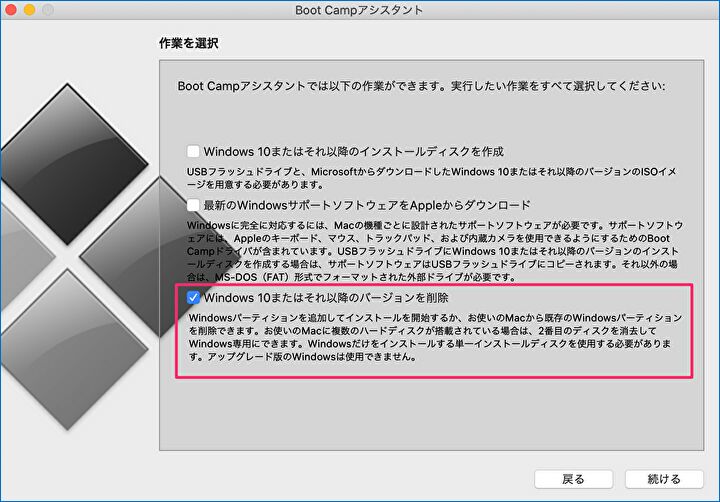
▼Windowsの領域は完全に削除となり、再度 Boot Campを利用する場合には Windowsを再インストールとなります。Boot Campの領域などを確認後に右下の「復元」を押下します。Windowsの領域はmacOSの領域に統合されることとなります。

▼古いMac(私の事例では MacBook Pro 17 Mid 2010)では以下の画面となり、上の画像とはレイアウトが異なります。
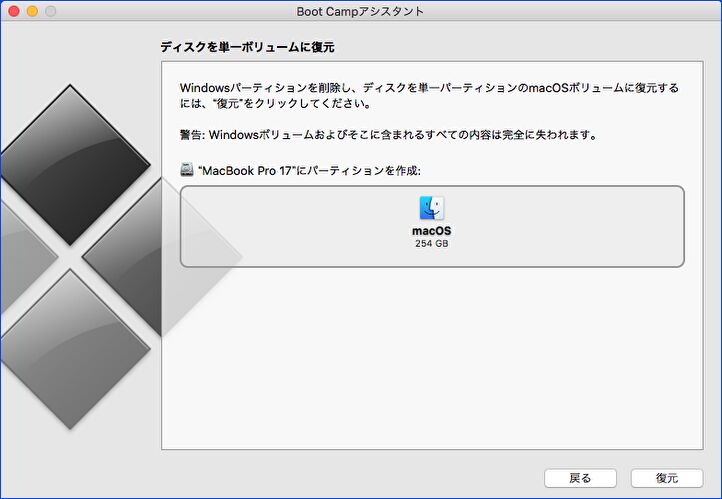
▼Windowsのパーティションの削除中(Boot Campを削除中)。
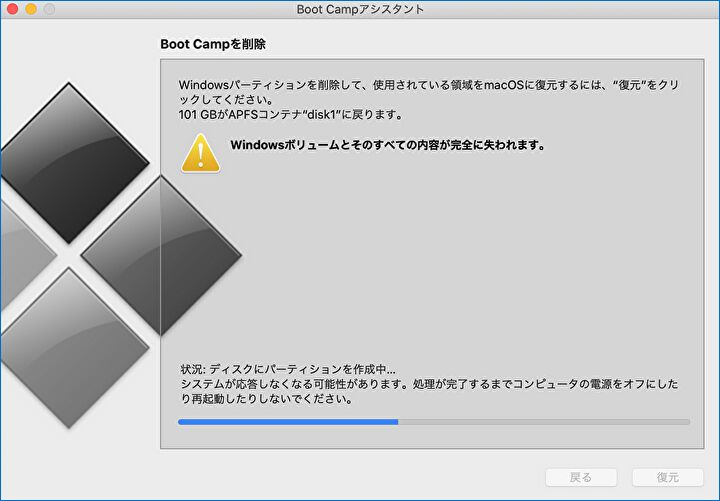
▼「パーティションが削除されました」の画面表示で完了です。右下の「終了」を押下します。
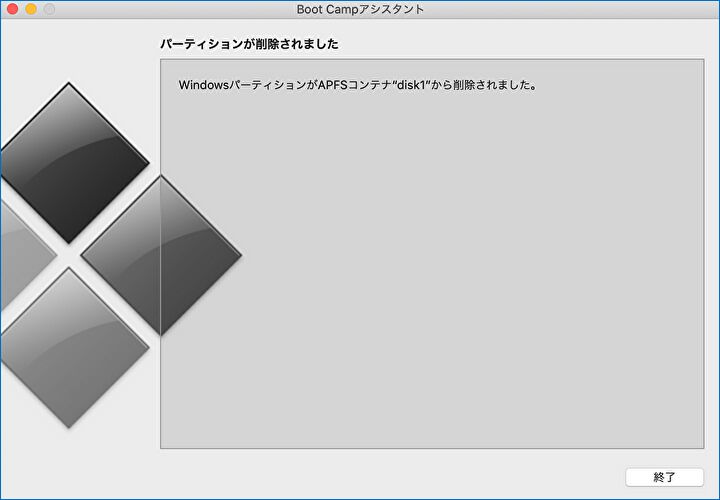
▼「ディスクユーティリティ」で確認の、Boot Campの削除前後です。2つめの画像のとおり、Boot Campが削除され、macOSに統合・復元されています。